
CUG_pyc
.pdf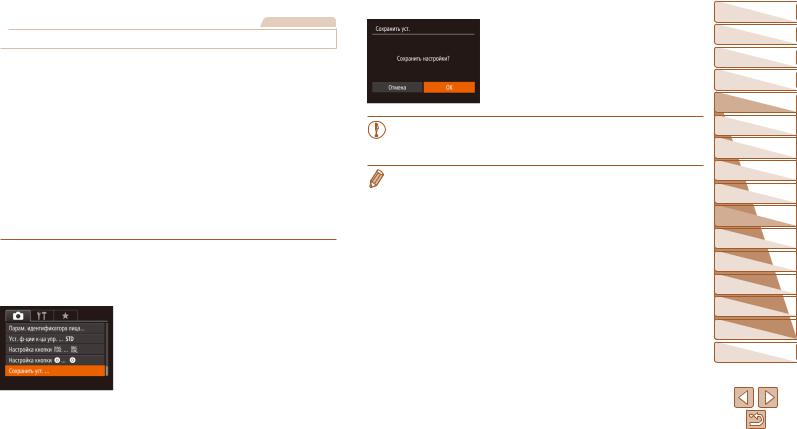
Фотографии
 Сохранение параметров съемки
Сохранение параметров съемки
Сохраните часто используемые режимы съемки и настроенные параметры функций для повторного использования. Для последующего переключения на сохраненные параметры просто поверните диск установки режима в положение [ ]. Таким образом можно сохра нить даже те параметры, которые обычно сбрасываются при переключении режимов съемки или выключении камеры (например, настройки таймера автоспуска).
]. Таким образом можно сохра нить даже те параметры, которые обычно сбрасываются при переключении режимов съемки или выключении камеры (например, настройки таймера автоспуска).
 Параметры, которые можно сохранить
Параметры, которые можно сохранить
•Режимы съемки ([G], [M], [B] и [D]).
•Параметры, заданные в режиме [G], [M], [B] или [D] (=70 – 96).
•Параметры меню съемки.
•Положения зумирования.
•Положения ручной фокусировки (=80).
•Установки МОЁ МЕНЮ (=102).
1Перейдите в режим съемки с параметрами, которые требуется
сохранить, и произведите требуемые изменения параметров.
2Выполните настройку.
zzНажмите кнопку <n>, выберите пункт [Сохранить уст.] на вкладке [4], затем нажмите кнопку <m>.
3 Сохраните настройки.
zzКнопками <q><r> или диском <7> выберите вариант [OK], затем нажмите кнопку <m>.
•Чтобы изменить сохраненные настройки (кроме их режима съемки), выберите
режим [ ] и внесите изменения, затем повторите шаги 2 – 3. Эти настройки не применяются в других режимах съемки.
] и внесите изменения, затем повторите шаги 2 – 3. Эти настройки не применяются в других режимах съемки.
•Для удаления информации, сохраненной в режиме [ ], и восстановления значений
], и восстановления значений
по умолчанию поверните диск установки режима в положение [ ] и выберите пункт [Сбросить всё] (=165).
] и выберите пункт [Сбросить всё] (=165).
Обложка
Перед использованием
Обычные операции с камерой
Основные операции
Руководство по расширенным операциям
1 |
оОсновныекамере сведения |
2 |
Автоматический/гибридный |
автоматический режим |
|
3 |
съемкиДругие режимы |
4 Режим P |
|
5 |
MРежимыи C Tv, Av, |
6 |
воспроизведенияРежим |
7 |
Функции Wi-Fi |
8 |
Меню настройки |
9 |
Принадлежности |
10 |
Приложение |
Алфавитный указатель
101
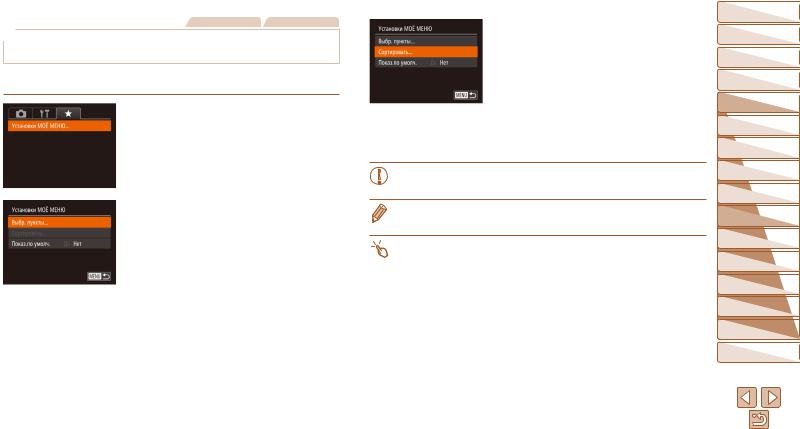
Фотографии Видеофильмы
 Сохранение часто используемых пунктов меню съемки (Моё меню)
Сохранение часто используемых пунктов меню съемки (Моё меню)
На вкладке [ ] можно сохранить до пяти часто используемых пунктов меню съемки. Настроив вкладку [
] можно сохранить до пяти часто используемых пунктов меню съемки. Настроив вкладку [ ], можно быстро переходить к этим пунктам с одного экрана.
], можно быстро переходить к этим пунктам с одного экрана.
1 Откройте экран настройки. zzНажмите кнопку <n>, выберите пункт
[Установки МОЁ МЕНЮ] на вкладке [ ], затем нажмите кнопку <m> (=25).
], затем нажмите кнопку <m> (=25).
2 Выполните настройку.
zzКнопками <o><p> или диском <7> выберите пункт [Выбр. пункты], затем нажмите кнопку <m>.
zzВыберите не более пяти сохраняемых пунктов меню (кнопками <o><p> или диском <7>), затем нажмите кнопку <m>.
zzОтображается значок [ ].
].
zzЧтобы отменить сохранение, нажмите кнопку <m>. Значок [ ] больше не отображается.
] больше не отображается.
zzНажмите кнопку <n>.
3Расположите пункты меню в требуемом порядке.
zzКнопками <o><p> или диском <7> выберите пункт [Сортировать], затем нажмите кнопку <m>. zzВыберите перемещаемый пункт меню (кнопками
<o><p> или диском <7>), затем нажмите кнопку <m>.
zzКнопками <o><p> или диском <7> измените порядок, затем нажмите кнопку <m>.
zzНажмите кнопку <n>.
•На шаге 2 можно также задавать пункты, отображающиеся серым цветом, но в некоторых режимах съемки они могут быть недоступны.
•Чтобы «Моё меню» было сразу же доступно при нажатии кнопки <n> в режиме съемки, выберите пункт [Показ.по умолч.] и кнопками <q><r> выберите значение [Да].
•На экране [Выбр. пункты] для сохранения или очистки пунктов можно также выбирать пункты, нажимая их.
•На экране [Сортировать] порядок пунктов можно также изменять, перетаскивая их.
Обложка
Перед использованием
Обычные операции с камерой
Основные операции
Руководство по расширенным операциям
1 |
оОсновныекамере сведения |
2 |
Автоматический/гибридный |
автоматический режим |
|
3 |
съемкиДругие режимы |
4 Режим P |
|
5 |
MРежимыи C Tv, Av, |
6 |
воспроизведенияРежим |
7 |
Функции Wi-Fi |
8 |
Меню настройки |
9 |
Принадлежности |
10 |
Приложение |
Алфавитный указатель
102
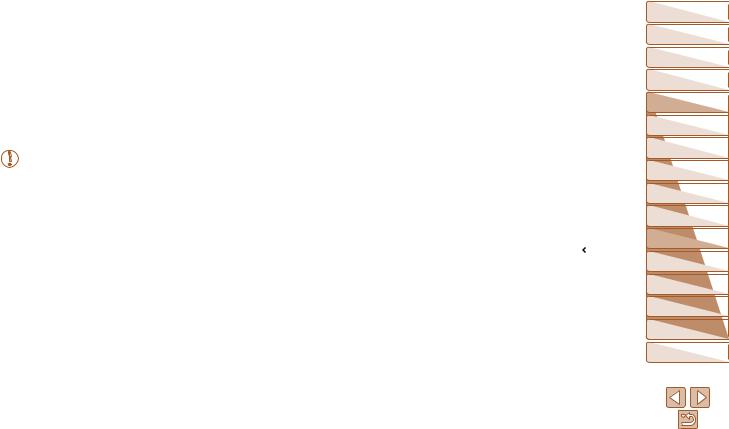
6 Режим воспроизведения
Просматривайте свои снимки, а также различными способами производите поиск или редактирование снимков
• Для подготовки камеры к этим операциям нажмите кнопку <1>, чтобы перейти в режим воспроизведения.
• Воспроизведение или редактирование переименованных изображений, изображений, уже отредактированных в компьютере, или изображений из других камер может оказаться невозможным.
Просмотр............................................................................ |
104 |
Варианты просмотра изображений.............................. |
113 |
Пометка изображений как избранных......................... |
121 |
|||
Переключение режимов отображения................................ |
106 |
Увеличение изображений.................................................... |
113 |
Удобное управление: жесты сенсорного экрана....... |
122 |
|||
Просмотр коротких видеофильмов, созданных |
|
Просмотр слайд-шоу............................................................ |
114 |
|
|
|
|
|
|
Использование функции, назначенной жесту [ |
]........... |
122 |
|||||
.........................при съемке фотографий (видеоподборка) |
107 |
Автоматическое воспроизведение связанных |
|
Изменение функций для жестов сенсорного экрана |
123 |
|||
Проверка людей, обнаруженных функцией |
|
изображений (Умное отображение) |
115 |
|||||
|
Редактирование фотографий |
124 |
||||||
идентификации лица |
108 |
Защита изображений |
116 |
|||||
Изменение размера изображений |
124 |
|||||||
Обзор и фильтрация изображений |
108 |
Указание способа выбора |
116 |
|||||
Кадрирование |
125 |
|||||||
Переход между изображениями в индексе |
108 |
Выбор изображений по одному |
116 |
|||||
Изменение цветовых тонов изображения (Мои цвета) |
125 |
|||||||
Поиск изображений, удовлетворяющих |
|
Выбор диапазона |
117 |
|||||
|
Коррекция яркости изображения (i-Contrast) |
126 |
||||||
определенным условиям |
109 |
Задание сразу всех изображений |
118 |
|||||
Коррекция «красных глаз» |
127 |
|||||||
Переход с помощью кольца управления |
111 |
Удаление изображений |
118 |
|||||
Редактирование видеофильмов |
128 |
|||||||
Просмотр отдельных изображений из группы |
111 |
Стирание сразу нескольких изображений |
119 |
|||||
Изменение размера файлов |
129 |
|||||||
Редактирование информации функции |
|
|||||||
|
Поворот изображений |
120 |
||||||
|
Редактирование клипов видеоподборки |
129 |
||||||
идентификации лица |
112 |
|||||||
Отключение автоматического поворота |
121 |
|
|
|
|
|||
|
|
|
|
|
|
|||
Обложка
Перед использованием
Обычные операции с камерой
Основные операции
Руководство по расширенным операциям
1 |
оОсновныекамере сведения |
2 |
Автоматический/гибридный |
автоматический режим |
|
3 |
съемкиДругие режимы |
4 Режим P |
|
5 |
MРежимыи C Tv, Av, |
6 |
воспроизведенияРежим |
7 |
Функции Wi-Fi |
8 |
Меню настройки |
9 |
Принадлежности |
10 |
Приложение |
Алфавитный указатель
103
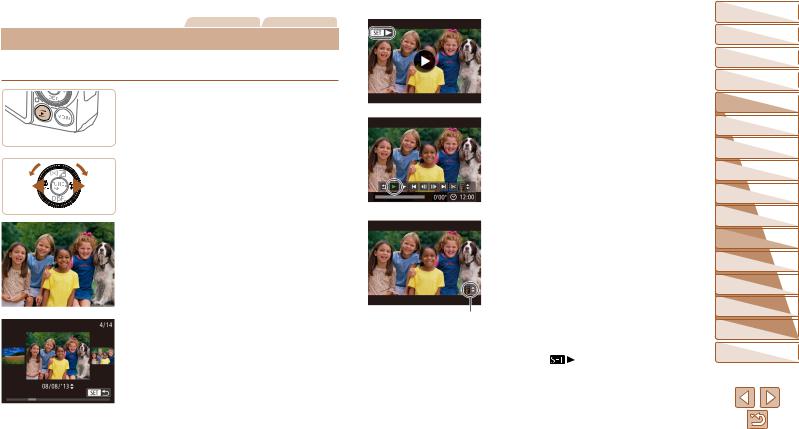
Фотографии Видеофильмы
 Просмотр
Просмотр
После съемки фотографий или видеофильмов их можно просмотреть на экране в соот ветствии с приведенными ниже инструкциями.
zzВидеофильмы обозначаются значком [

 ]. Для воспроизведения видеофильмов перехо дите к шагу 3.
]. Для воспроизведения видеофильмов перехо дите к шагу 3.
1 Перейдите в режим воспроизведения.
zzНажмите кнопку <1>. zzОтображается последний снимок.
2 Просматривайте снимки.
zzДля просмотра предыдущего снимка нажмите кнопку <q> или поверните диск <7> против часовой стрелки. Для просмотра следующего снимка нажмите кнопку <r> или поверните диск <7> по часовой стрелке.
zzДля быстрого перехода между снимками нажи майте и удерживайте нажатыми кнопки <q><r>. При этом снимки выглядят зернистыми.
3Запустите воспроизведение видеофильмов.
zzЧтобы запустить воспроизведение, нажмите кнопку <m>, чтобы открыть панель управления видеофильмом, выберите значок [  ] (кнопками <q><r> или диском <7>), затем снова нажмите кнопку <m>.
] (кнопками <q><r> или диском <7>), затем снова нажмите кнопку <m>.
4 Отрегулируйте громкость. zzКнопками <o><p> настройте громкость. zzКогда индикатор громкости не отображается,
для регулировки громкости используйте кнопки <o><p>.
zzДля перехода в режим прокрутки экрана быстро поверните диск <7>. В этом режиме для пере хода между снимками поворачивайте диск <7>.
zzДля возврата в режим отображения одного изображения нажмите кнопку <m>.
zzДля перехода между изображениями, сгруппи рованными по дате съемки, нажимайте кнопки <o><p> в режиме прокрутки экрана.
5 Приостановите воспроизведение.
Индикатор громкости |
zzДля приостановки или возобновления воспро |
|
|
изведения нажмите кнопку <m>. |
|
|
zzПосле завершения видеофильма отображается |
|
|
значок [ |
]. |
Обложка
Перед использованием
Обычные операции с камерой
Основные операции
Руководство по расширенным операциям
1 |
оОсновныекамере сведения |
2 |
Автоматический/гибридный |
автоматический режим |
|
3 |
съемкиДругие режимы |
4 Режим P |
|
5 |
MРежимыи C Tv, Av, |
6 |
воспроизведенияРежим |
7 |
Функции Wi-Fi |
8 |
Меню настройки |
9 |
Принадлежности |
10 |
Приложение |
Алфавитный указатель
104
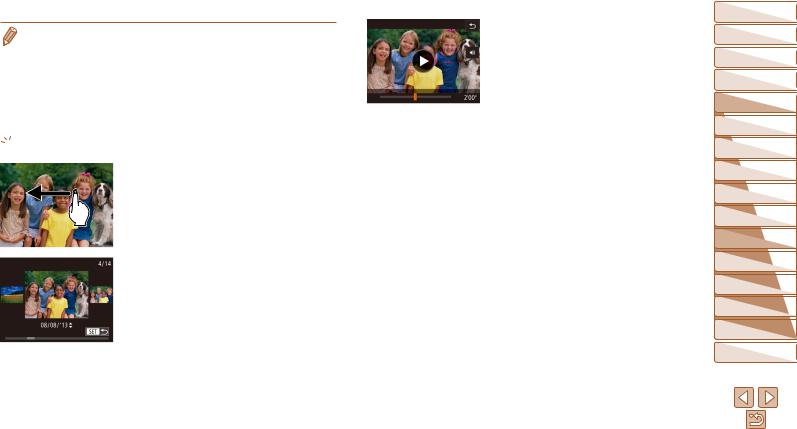
• Для переключения из режима воспроизведения в режим съемки наполовину нажмите кнопку спуска затвора.
•Для отключения прокрутки экрана нажмите кнопку <n>, выберите пункт [Прокр. экрана] на вкладке [1], затем выберите значение [Выкл.].
•Если требуется, чтобы при переключении в режим воспроизведения отображался самый последний снимок, нажмите кнопку <n>, выберите на вкладе [1] пункт [Отображать] и задайте для него значение [Посл. снятый].
•Для изменения эффекта перехода между изображениями нажмите кнопку <n>, выберите пункт [Эффект перех.] на вкладке [1], затем выберите требуемый эффект.
 Работа с сенсорным экраном
Работа с сенсорным экраном
zzДля просмотра следующего снимка проведите пальцем по экрану налево, для просмотре преды дущего снимка проведите пальцем направо.
zzДля перехода в режим прокрутки экрана быстро несколько раз проведите пальцем по экрану влево или вправо.
zzВ режиме прокрутки экрана снимки можно также выбирать, перетаскивая их влево или вправо. zzПри нажатии центрального изображения восста
навливается режим отображения одного изобра жения.
zzДля просмотра в режиме прокрутки экрана изображений, сгруппированных по дате съемки, проводите пальцем вверх или вниз.
zzДля запуска воспроизведения нажмите [  ] на шаге 3 раздела «Просмотр» (=104).
] на шаге 3 раздела «Просмотр» (=104).
zzДля регулировки громкости во время воспроиз ведения видеофильма быстро проведите пальцем по экрану вверх или вниз.
zzЧтобы остановить воспроизведение, нажмите на экран. Отображается показанный слева экран, и доступны указанные ниже операции.
zzНажмите [ ] для отображения панели гром кости, затем настройте громкость, нажимая [o] [p]. При уровне громкости «0» отображается значок [
] для отображения панели гром кости, затем настройте громкость, нажимая [o] [p]. При уровне громкости «0» отображается значок [ ].
].
zzДля перехода между кадрами нажмите полосу прокрутки или проведите пальцем влево или вправо.
zzЧтобы возобновить воспроизведение, нажмите [  ].
].
zzНажмите [^] для возврата на экран из шага 2 раздела «Просмотр» (=104).
Обложка
Перед использованием
Обычные операции с камерой
Основные операции
Руководство по расширенным операциям
1 |
оОсновныекамере сведения |
2 |
Автоматический/гибридный |
автоматический режим |
|
3 |
съемкиДругие режимы |
4 Режим P |
|
5 |
MРежимыи C Tv, Av, |
6 |
воспроизведенияРежим |
7 |
Функции Wi-Fi |
8 |
Меню настройки |
9 |
Принадлежности |
10 |
Приложение |
Алфавитный указатель
105
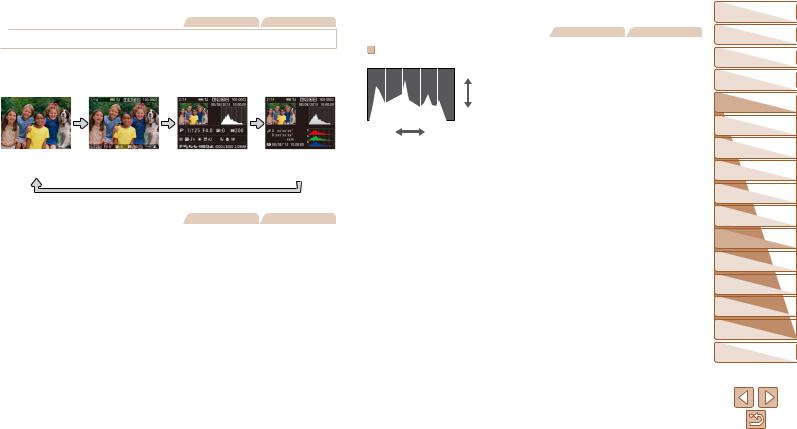
Фотографии Видеофильмы
 Переключение режимов отображения
Переключение режимов отображения
Нажимайте кнопку <p> для просмотра на экране другой информации или для скрытия информации. Подробные сведения об отображаемой информации см. в разделе «Воспроизведение (Подробная информация)» (=192).
Нет |
Простая |
Подробная |
Гистограмма RGB, |
информации |
информация |
информация |
отображение |
|
|
|
информации GPS |
|
|
Фотографии |
Видеофильмы |
 Предупреждение о передержке (для ярких участков изображения)
Предупреждение о передержке (для ярких участков изображения)
В режиме подробной информации обесцвеченные яркие участки изображения мигают на экране (=106).
Гистограмма |
|
|
Больше |
|
Меньше |
Темнее |
Светлее |
Фотографии Видеофильмы
zzГрафик, отображаемый в режиме подробной информации (=106), представляет собой гистограмму, показывающую распределение яркости на изображении. По горизонтальной оси откладывается степень яркости, а по вертикаль ной оси – количество пикселов изображения, имеющих соответствующий уровень яркости. Просмотр гистограммы позволяет проверить экспозицию.
zzГистограмму можно также посмотреть во время съемки (=98, 191).
Обложка
Перед использованием
Обычные операции с камерой
Основные операции
Руководство по расширенным операциям
1 |
оОсновныекамере сведения |
2 |
Автоматический/гибридный |
автоматический режим |
|
3 |
съемкиДругие режимы |
4 Режим P |
|
5 |
MРежимыи C Tv, Av, |
6 |
воспроизведенияРежим |
7 |
Функции Wi-Fi |
8 |
Меню настройки |
9 |
Принадлежности |
10 |
Приложение |
Алфавитный указатель
106
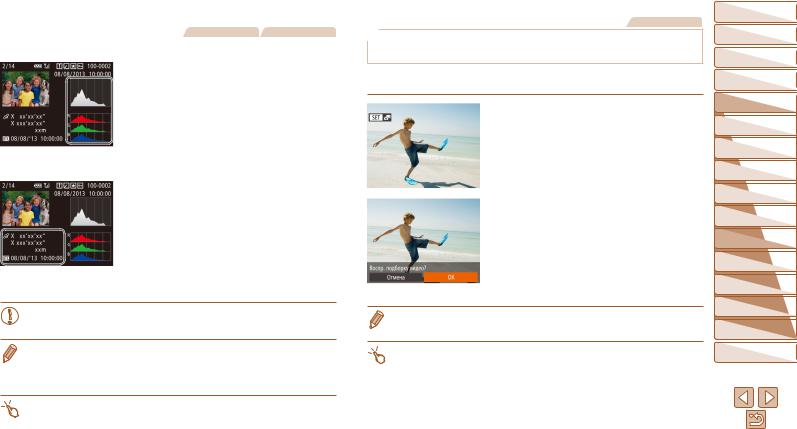
Фотографии Видеофильмы
 Гистограмма RGB, отображение информации GPS
Гистограмма RGB, отображение информации GPS
zzГистограмма RGB показывает распределение в изображении градаций красного, зеленого и синего цветов. По горизонтальной оси откла
дывается яркость R (красный), G (зеленый) или
B (синий), а по вертикальной оси – количество пикселов изображения, имеющих соответству ющий уровень яркости. Просмотр этой гисто граммы позволяет проверить цветовые характеристики изображения.
zzС помощью смартфона, подключенного к камере по соединению Wi-Fi, можно производить геопри вязку изображений в камере, добавляя такие дан ные, как широта, долгота и высота над уровнем моря (=153). Эти сведения можно просматри вать на экране отображения информации GPS.
zzШирота, долгота, высота над уровнем моря, дата и время съемки по Гринвичу (UTC) отображаются по порядку сверху вниз.
• Для отсутствующих в смартфоне или неправильно записанных параметров вместо численных значений отображаются прочерки [---].
• UTC: универсальное глобальное время, в целом совпадает со средним временем по Гринвичу.
•Отображение информации GPS недоступно для изображений, не имеющих такой информации.
• Между гистограммой RGB (только для фотографий) и информацией GPS на экране подробной информации можно переключаться, перетаскивая нижнюю половину экрана вверх или вниз.
Видеофильмы
 Просмотр коротких видеофильмов, созданных при съемке фотографий (видеоподборка)
Просмотр коротких видеофильмов, созданных при съемке фотографий (видеоподборка)
Просмотр клипов видеоподборки, автоматически записанных в режиме [ ] (=32) в день съемки фотографии, производится следующим образом.
] (=32) в день съемки фотографии, производится следующим образом.
1 Выберите изображение. zzВыберите фотографию со значком [
 ]
]
и нажмите кнопку <m>.
2Запустите воспроизведение видеофильма.
zzКнопками <q><r> или диском <7> выберите [OK].
zzВоспроизводится видеофильм, автоматически записанный в день съемки фотографии, начиная с начала.
• Если в камере выключено отображение информации (=106), через короткое время значок [
 ] исчезает.
] исчезает.
• Видеоподборки можно также воспроизводить, нажав [
 ] на экране из шага 1 и нажав [OK] на экране из шага 2.
] на экране из шага 1 и нажав [OK] на экране из шага 2.
Обложка
Перед использованием
Обычные операции с камерой
Основные операции
Руководство по расширенным операциям
1 |
оОсновныекамере сведения |
2 |
Автоматический/гибридный |
автоматический режим |
|
3 |
съемкиДругие режимы |
4 Режим P |
|
5 |
MРежимыи C Tv, Av, |
6 |
воспроизведенияРежим |
7 |
Функции Wi-Fi |
8 |
Меню настройки |
9 |
Принадлежности |
10 |
Приложение |
Алфавитный указатель
107
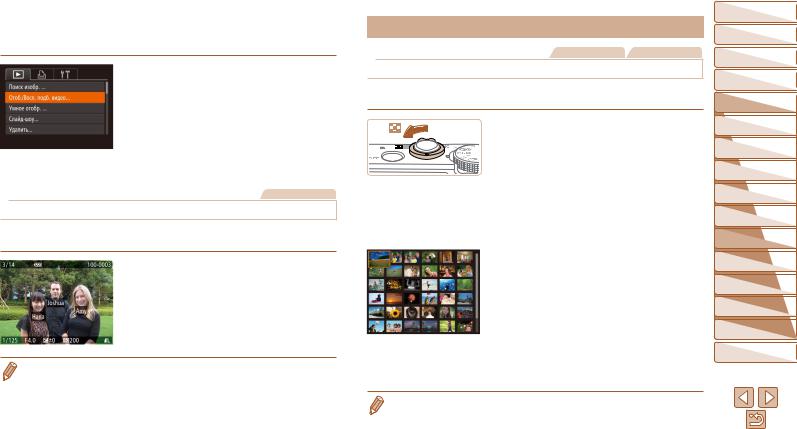
 Просмотр по дате
Просмотр по дате
Видеоподборки можно просматривать по датам.
1 Выберите видеофильм.
zzНажмите кнопку <n>, выберите пункт [Отоб./Восп. подб. видео] на вкладке [1], затем выберите дату (=25).
2 Запустите воспроизведение видеофильма.
zzНажмите кнопку <m>, чтобы начать воспро изведение.
Фотографии
 Проверка людей, обнаруженных функцией идентификации лица
Проверка людей, обнаруженных функцией идентификации лица
Если переключить камеру в режим простой информации (=106), отображаются до 5 имен людей, зарегистрированных в функции идентификации лица (=41).
zzНесколько раз нажмите кнопку <p>, пока
не будет включен режим простой информации, затем кнопками <q><r> или диском <7> выберите изображение.
zzНа обнаруженных людях будут отображаться имена.
• Если не требуется, чтобы на фотографиях, снятых с использованием функции идентифи кации лица, отображались имена, нажмите кнопку <n>, выберите пункт [Инф. об идентификат. лица] на вкладке [1], и задайте для параметра [Отображ. имени] значение [Выкл.].
 Обзор и фильтрация изображений
Обзор и фильтрация изображений
Фотографии Видеофильмы
 Переход между изображениями в индексе
Переход между изображениями в индексе
Отображая несколько изображений в виде индекса, можно быстро найти требуемое изображение.
1 Изображения отображаются в виде индекса.
zzДля отображения изображений в виде индекса переместите рычаг зумирования в направлении <g>. Если переместить рычаг еще раз, число отображаемых изображений увеличится.
zzДля уменьшения числа отображаемых изобра жений переместите рычаг зумирования в направ лении <k>. При каждом перемещении рычага число отображаемых изображений уменьшается.
2 Выберите изображение.
zzДля прокрутки изображений поворачивайте диск <7>.
zzДля выбора изображения используйте кнопки <o><p><q><r>.
zzВокруг выбранного изображения отображается оранжевая рамка.
zzДля просмотра выбранного изображения в режиме отображения одного изображения нажмите кнопку <m>.
• Чтобы отключить эффект трехмерного отображения (используется, если удерживать нажатой кнопки <o><p> или быстро поворачивать диск <7>), нажмите кнопку <n> и на вкладке [1] задайте для параметра [Эффект отобр.] значение [Выкл.].
Обложка
Перед использованием
Обычные операции с камерой
Основные операции
Руководство по расширенным операциям
1 |
оОсновныекамере сведения |
2 |
Автоматический/гибридный |
автоматический режим |
|
3 |
съемкиДругие режимы |
4 Режим P |
|
5 |
MРежимыи C Tv, Av, |
6 |
воспроизведенияРежим |
7 |
Функции Wi-Fi |
8 |
Меню настройки |
9 |
Принадлежности |
10 |
Приложение |
Алфавитный указатель
108
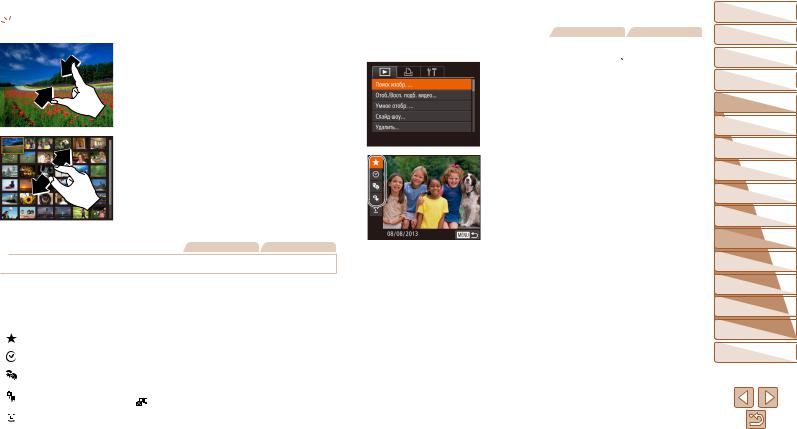
 Работа с сенсорным экраном
Работа с сенсорным экраном
zzСведите пальцы для перехода из режима одного изображения в индексный режим.
zzДля увеличения количества эскизов на экране снова сведите пальцы.
zzДля прокрутки отображаемых изображений проводите пальцем по экрану вверх или вниз.
zzДля уменьшения количества эскизов на экране разведите пальцы.
zzВыберите изображение, нажав на него, затем снова нажмите это изображение для просмотра в режиме отображения одного изображения.
Фотографии Видеофильмы
 Поиск изображений, удовлетворяющих определенным условиям
Поиск изображений, удовлетворяющих определенным условиям
Чтобы быстро найти требуемые изображения на карте памяти с большим количеством изображений, используйте режим фильтрации изображений в соответствии с заданными условиями. Можно также одновременно защитить (=116) или удалить (=118) все эти изображения.
Избранные |
Отображаются изображения, помеченные как избранные (=121). |
||
Перех. по дате |
Отображаются изображения, снятые в определенный день. |
||
|
|
||
Люди |
Отображаются изображения с обнаруженными лицами. |
||
|
|
||
Фото/видео |
Отображаются фотографии, видеофильмы или видеофильмы, снятые |
||
в режиме [ |
] (=32). |
||
|
|||
Имя |
Отображаются изображения зарегистрированного человека (=41). |
||
Фотографии Видеофильмы
 Фильтрация изображений по [
Фильтрация изображений по [ ], [
], [ ], [
], [ ] или [
] или [ ]
]
1 Выберите пункт [Поиск изобр.]. zzНажмите кнопку <n>, затем выберите
пункт [Поиск изобр.] на вкладке [1] (=25).
2Выберите первое условие для отображения изображений и навигации по ним.
zzКнопками <o><p> выберите фильтр отображения.
zzЕсли выбран вариант [ ] или [
] или [ ], можно про сматривать только изображений, удовлетворяю щие этому условию, нажимая кнопки <q><r> или поворачивая диск <7>. Чтобы выполнить операцию сразу для всех этих изображений, нажмите кнопку <m> и переходите к шагу 4.
], можно про сматривать только изображений, удовлетворяю щие этому условию, нажимая кнопки <q><r> или поворачивая диск <7>. Чтобы выполнить операцию сразу для всех этих изображений, нажмите кнопку <m> и переходите к шагу 4.
3Выберите второе условие и проверьте найденные изображения.
zzКнопками <q><r> выберите другое условие. Повернув диск <7>, можно просматривать изображения, отобранные в соответствии с заданными условиями.
zzЧтобы отменить этот режим, нажмите кнопку <n>.
zzДля переключения в режим фильтрации изобра жений нажмите кнопку <m> и переходите
к шагу 4.
Обложка
Перед использованием
Обычные операции с камерой
Основные операции
Руководство по расширенным операциям
1 |
оОсновныекамере сведения |
2 |
Автоматический/гибридный |
автоматический режим |
|
3 |
съемкиДругие режимы |
4 Режим P |
|
5 |
MРежимыи C Tv, Av, |
6 |
воспроизведенияРежим |
7 |
Функции Wi-Fi |
8 |
Меню настройки |
9 |
Принадлежности |
10 |
Приложение |
Алфавитный указатель
109
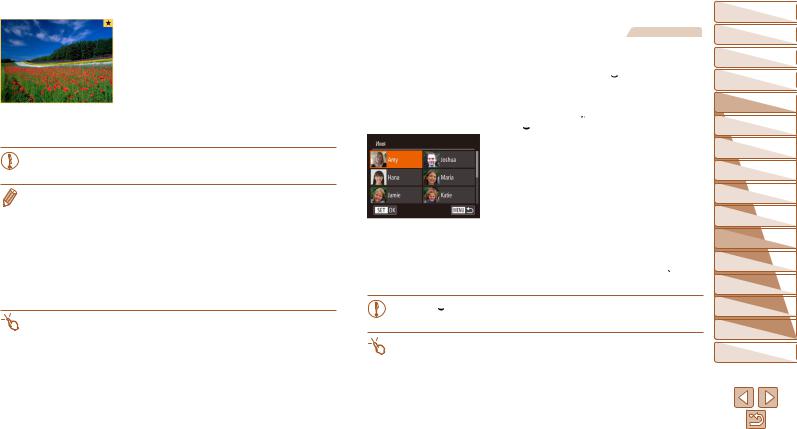
4Просмотрите отфильтрованные изображения.
zzДля просмотра изображений, соответствующих заданным условиям, используйте кнопки <q><r> или диск <7>.
zzДля выхода из режима фильтрации изобра жений нажмите кнопку <o>, затем, после появления сообщения [Поиск изображений отменён], нажмите кнопку <m>.
•Если камера не нашла изображений, удовлетворяющих каким-то условиям, эти условия будут недоступны.
•Для отображения или скрытия информации нажмите на шаге 4 кнопку <p>.
•Варианты просмотра найденных изображений (на шаге 4) включают в себя «Переход между изображениями в индексе» (=108), «Увеличение изображений» (=113) и «Просмотр слайд-шоу» (=114). Все найденные изображения можно защитить, удалить, распечатать или добавить в фотокнигу, выбрав пункт [Выбр. все найд. изобр.] в разделе «Защита изображений» (=116), «Стирание сразу нескольких изображений» (=119), «Добав ление изображений в список печати (DPOF)» (=180) или «Добавление изображений
в фотокнигу» (=182).
•Если отредактировать изображения и сохранить их в виде новых изображений (=124 – 127), выводится сообщение и найденные изображения больше не отображаются.
•Условия можно также выбрать, нажимая экраны на шагах 2 и 3.
•После выбора условий можно просмотреть соответствующие им изображения, снова нажав условие.
Фотографии
 Фильтрация изображений по [
Фильтрация изображений по [ ]
]
1 Выберите значок [
 ]. zzВ соответствии с инструкциями шагов 1 – 2
]. zzВ соответствии с инструкциями шагов 1 – 2
раздела «Фильтрация изображений по [ ], [
], [ ], [
], [ ] или [
] или [ ]» (=109) выберите значок [
]» (=109) выберите значок [ 
 ] и нажмите кнопку <m>.
] и нажмите кнопку <m>.
2 Выберите человека.
zzКнопками <o><p><q><r> выберите человека, затем нажмите кнопку <m>.
3Просмотрите отфильтрованные изображения.
zzДля просмотра изображений следуйте инст рукциям из шага 4 раздела «Фильтрация изображений по [ ], [
], [ ], [
], [ ] или [
] или [ ]» (=110).
]» (=110).
• Вариант [ 
 ] доступен только при наличии зарегистрированных людей (=41).
] доступен только при наличии зарегистрированных людей (=41).
• Изображения, содержащие конкретного человека, можно также просмотреть, нажав этого человека на шаге 2, затем нажав его еще раз.
Обложка
Перед использованием
Обычные операции с камерой
Основные операции
Руководство по расширенным операциям
1 |
оОсновныекамере сведения |
2 |
Автоматический/гибридный |
автоматический режим |
|
3 |
съемкиДругие режимы |
4 Режим P |
|
5 |
MРежимыи C Tv, Av, |
6 |
воспроизведенияРежим |
7 |
Функции Wi-Fi |
8 |
Меню настройки |
9 |
Принадлежности |
10 |
Приложение |
Алфавитный указатель
110
